Kuidas keelata Maci värskendused
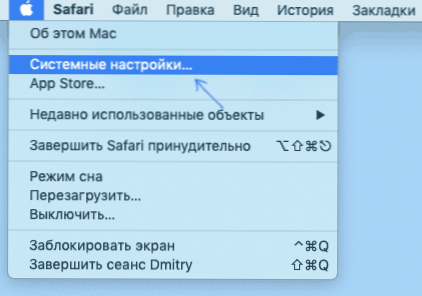
- 3664
- 660
- Jody Spencer
Nagu teisedki opsüsteemid. Tavaliselt juhtub see automaatselt öösel, kui te ei kasuta oma MacBooki ega IMAC -i, kui see pole välja lülitatud ja võrguga ühendatud, vaid mõnel juhul (näiteks kui mõni värskendus häiretena tähelepanuta jäetakse), saate seda teha Saage teatise igapäevase kohta, et pole võimalik värskendusi installida ettepanekuga seda teha või hiljem meelde tuletada: tunni või homme.
Selles lihtsates juhistes Mac -i automaatsete värskenduste keelamiseks, kui eelistate mingil põhjusel neid täielikult kontrollida ja neid käsitsi täita. Cm. Samuti: kuidas keelata iPhone'i värskendused.
Automaatsete värskenduste lahtiühendamine MacOS -ile
Esiteks märgin, et OS -i värskendusi on veel parem installida, nii et isegi kui selle välja lülitate, soovitan teil mõnikord eraldada aega vabastatud värskenduste käsitsi installimiseks: nad saavad vigu kõrvaldada, sulgeda augud ohutuseks ja ohutuseks ja ohutusele sulgeda. Parandage oma töös MAC -is veel mõned nüansid.
Ülejäänud MacOS -i värskendused pole keerulised ja on palju lihtsam kui Windows 10 värskenduste sulgemine (kus need pärast lahtiühendamist automaatselt uuesti sisse lülitavad).
Sammud on järgmised:
- Peamenüüs (vajutades vasakus ülanurgas "õuna") avage Mac OS süsteemi sätted.
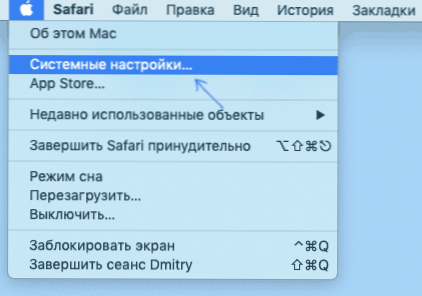
- Valige "UPDATE PO".
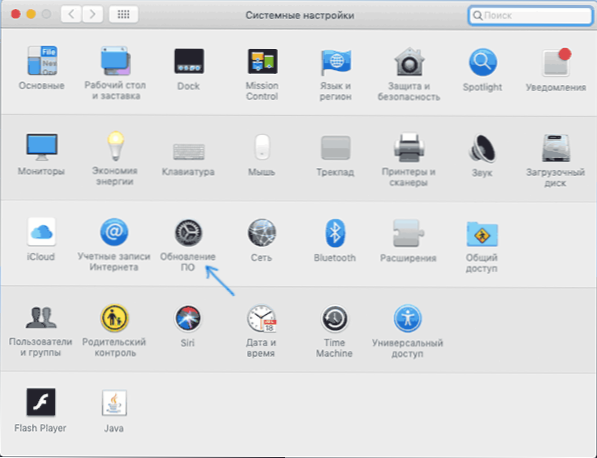
- Aknas "Värskendus PO" saate lihtsalt märgi eemaldada "installige tarkvarauuendused automaatselt (seejärel kinnitage väljalülitus ja sisestage konto parool), kuid parem on minna jaotisse" Lisas ".
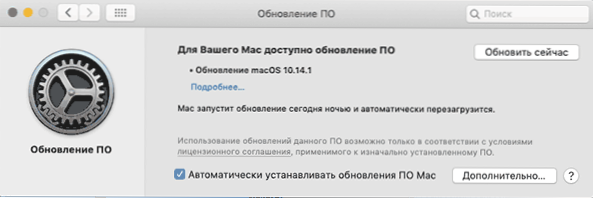
- Eemaldage jaotises "lisaks" märgid neist punktidest, mis tuleb lahti ühendada (esimese üksuse lahtiühendamine eemaldab kõigi muude punktide jaoks märgid), värskenduste kättesaadavuse sulgemine, automaatsed värskendused on siin saadaval, macOS -i eraldi installimine Uuendused ja programmid App Store'i poest. Muudatuste rakendamiseks peate sisestama konto parooli.
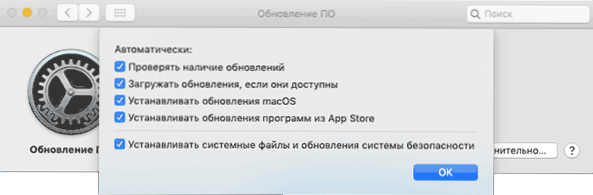
- Rakendage tehtud sätteid.
See on koht, kus kogu OS -i värskenduste lahtiühendamise protsess on lõpule viidud.
Tulevikus, kui soovite värskendusi käsitsi installida, minge süsteemi sätete juurde - värskendage: Otsing tehakse saadaolevate värskenduste jaoks, võimalusega neid installida. Seal on võimalik ka vajadusel lubada Mac OS värskenduste automaatset installimist.
Lisaks saate rakenduste poest rakenduste poe rakenduste värskendusi keelata rakenduse poe enda seadetes: käivitage rakenduste pood, peamenüüs avame sätted ja eemaldame märgi "Automaatsed värskendused".
- « Windows 10 süsteemifailide terviklikkuse kontrollimine
- Perekonna link - seade oli blokeeritud, seda on võimatu avada - mida teha? »

